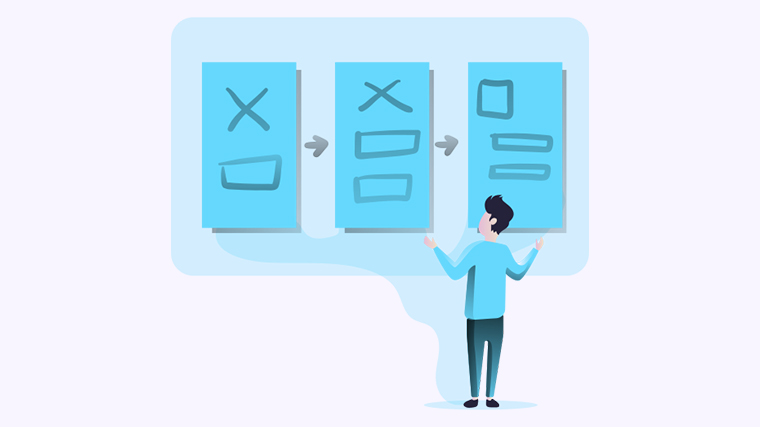
你是否经常在PPT制作中需要添加视频内容,但又不知道如何操作?别担心!本文将向你介绍五种简单方法,让你轻松在PPT中加入视频,让你的展示更加生动有趣。
方法一:使用“插入”功能
1. 在PPT中选择你要插入视频的幻灯片。
2. 点击顶部菜单栏中的“插入”选项。
3. 在插入菜单中选择“视频”选项,并找到你要插入的视频文件。
4. 单击“插入”按钮,视频将自动添加到你选择的幻灯片中。
示例:
假设你的视频文件名为“presentation.mp4”,按照上述步骤,你将成功添加名为“presentation”的视频到幻灯片中。
方法二:使用“屏幕录制”功能
1. 打开你想要录制视频的软件或网页。
2. 返回PPT,选择你要插入视频的幻灯片。
3. 点击顶部菜单栏中的“插入”选项。
4. 在插入菜单中选择“屏幕录制”选项。
5. 按照提示框中的指引,设置录制区域和其他参数。
6. 单击“开始录制”按钮,进行屏幕录制。
7. 录制完成后,点击“停止录制”按钮。
8. 视频将自动添加到你选择的幻灯片中。
方法三:使用“嵌入代码”功能
1. 在视频网站中找到你需要的视频,并复制其嵌入代码。
2. 返回PPT,选择你要插入视频的幻灯片。
3. 点击顶部菜单栏中的“插入”选项。
4. 在插入菜单中选择“嵌入代码”选项。
5. 将复制的嵌入代码粘贴到弹出的“嵌入代码”对话框中。
6. 点击“确定”按钮,视频将被嵌入到幻灯片中。
方法四:使用“动画”功能
1. 在PPT中选择你要插入视频的幻灯片。
2. 点击顶部菜单栏中的“插入”选项。
3. 在插入菜单中选择“形状”选项,并选择一个适合的形状。
4. 将形状调整到合适的位置和大小。
5. 右击形状,选择“动画”选项。
6. 在动画菜单中选择“影片音频”选项。
7. 选择你要插入的视频文件,点击“确定”按钮。
8. 视频将添加到形状中,并可以调整视频播放的位置和大小。
方法五:使用“超链接”功能
1. 在PPT中选择一个文本框或形状,用于放置超链接。
2. 输入你想要显示为超链接的文本。
3. 选中文本,点击顶部菜单栏中的“插入”选项。
4. 在插入菜单中选择“超链接”选项。
5. 在弹出的“超链接”对话框中,选择“文件”,并找到你要插入的视频文件。
6. 点击“确定”按钮,超链接将被添加到选择的文本中。
7. 当点击该文本时,将会打开并播放相应的视频。
现在,你已经学会了五种简单方法来在PPT中加入视频了!快去尝试吧!
你还有其他关于PPT的疑问吗?欢迎在下方留言与我们分享!